Periscope nasıl kullanılır? Periscope indir?
Periscope indir. Peki Periscope nedir ve nasıl kullanılır? Bu yeni uygulama hakkında merak edilen bilgiler haberimizde.
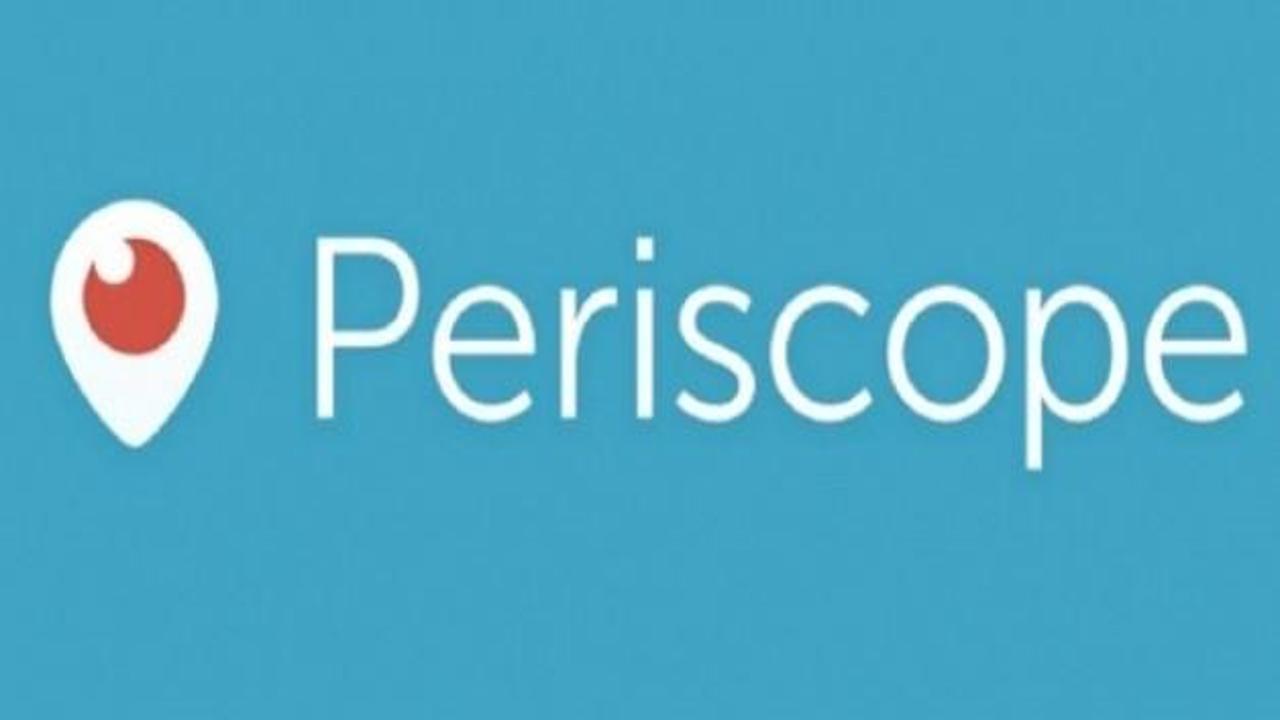
Periscope indir. Twitter’ın bünyesinde bulunan Periscope uygulaması kısaca Canlı yayın yapmaya yarayan bir uygulamadır. Peki Periscope nedir ve nasıl kullanılır? Bu yeni uygulama hakkında merak edilen bilgiler haberimizde. İşte Periscope indirme işlemleri ve Periscope nedir? Twitter şirketinin bünyesine kattığı Periscope uygulaması canlı yayın yapma imkanı sunuyor. Ancak en önemli noktalardan bir bu uygulamanın sadece İOS işletim sistemli telefonlarda yani Apple kullanıcılarına hitap ediyor olmasıdır. Android işletim sistemli telefonlar için henüz bir açıklama yapılmadı. Fakat Periscope'a benzeyen başka uygulamalar bulunmaktadır örneğin Meerkat gibi. İşte Periscope indirme işlemleri ve Periscope nedir sorusunun yanıtı.
PERİSCOPE İNDİRMEK İÇİN TIKLA
Periscope; iOS işletim sistemine sahip iPhone ve iPad cihazlarınız üzerinden canlı yayın yapmanıza ve bu canlı yayını anlık olarak Twitter takipçileriniz ile paylaşmanıza olanak sağlayan kolay kullanıma sahip bircanlı yayın uygulamasıdır.
Tamamen ücretsiz olarak sahip olabileceğiniz uygulamada canlı yayın sırasında yorum yapma veya beğeni düzeyini gösteren kalpler yollanması gibi etkileşimi arttıran özellikler yer alıyor. Ayrıca canlı yayın bittiğinde yeniden oynatabilmeniz için kayıtlar hazırlanıyor.
Uygulamada sadece belirli kişilerin görebildiği özel yayınlara izin veriliyor.
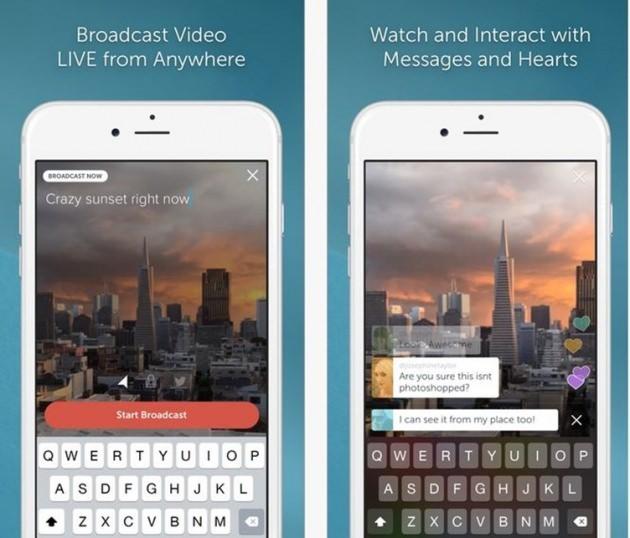
PERİSCOPE İLE CANLI YAYIN NASIL YAPILIR?
Periscope uygulamasına giriş yaptıktan sonra yapılacak işlemler oldukça kolaydır. İlk olarak uygulamanın ortasında bulunan daire ikona tıklıyoruz. Daha sonra videonuzun kimler tarafından görüntülenebileceğini seçebiliyorsunuz. Ardından 'Start Broadcast' yazısına tıklayarak Periscope Canlı yayını yapmaya başlayabilirsiniz. Ekranda 'Live' yazısını gördüğünüzde bu canlı yayına başladığınız anlamına gelir. Ekran üzerine çift tıkladığınızda kamera ön ve arka arası geçiş yapabilirsiniz. Canlı yayını bitirmek için 'Stop Broadcast' yazısını tıklamanız yeterlidir







